
Obsah:
- Zásoby
- Krok 1: Videonávod
- Krok 2: Vytiskněte základní podpory
- Krok 3: Montáž základních podpěr
- Krok 4: Montáž základních podpěr: Možnost 1 - Použití šablony
- Krok 5: Montáž základních podpěr: Možnost 2 - Použití CNC stroje
- Krok 6: Instalace základní podpory „elektronického rozbočovače“
- Krok 7: Tisk a instalace držáků LED
- Krok 8: Připravte si LED diody ciferníku
- Krok 9: Připravte dráty na ciferníku
- Krok 10: Instalace prvního LED pásku
- Krok 11: Instalace zbývajících LED pásků
- Krok 12: Tisk pouzder polic
- Krok 13: Nasazení dvanácti rukávů
- Krok 14: Připojení DS3231 k Arduinu
- Krok 15: Připojení fotorezistoru (světelného senzoru) k Arduinu
- Krok 16: Připravte Nano k připojení k napájení
- Krok 17: Připojte diody LED
- Krok 18: Upozornění na napájení…
- Krok 19: Připojení napájecích vodičů
- Krok 20: Nahrání kódu
- Krok 21: Přidání zapalovačů LED
- Krok 22: Otestujte svítidla
- Krok 23: Připojte napájecí zdroj
- Krok 24: Umístěte fotorezistor
- Krok 25: Ukliďte elektroniku
- Krok 26: Dokončení napájení a montáž
- Krok 27: Projekt dokončen
- Autor John Day [email protected].
- Public 2024-01-30 08:20.
- Naposledy změněno 2025-01-23 14:38.


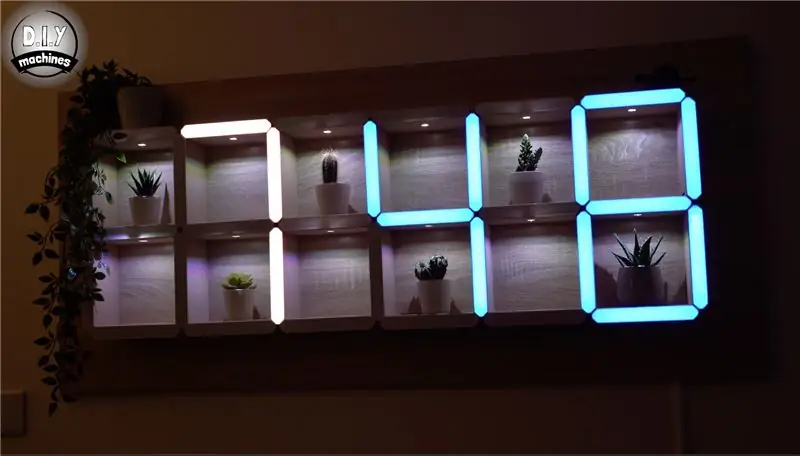
Na části stěny obývacího pokoje jsme měli velký prostor, pro který jsme nikdy nemohli najít tu správnou „věc“, která by na něj mohla viset. Po několika letech zkoušení jsme se rozhodli udělat něco vlastního. To dopadlo docela dobře (podle nás), takže jsem z toho udělal projekt na svém kanálu Youtube a písemný Instructable, který právě čtete!
Jsou to obrovské digitální LED hodiny diskrétně ukryté v hranách geometrického policového systému. Jeho součástí jsou také integrované LED downlighty, kterými se můžete pochlubit svými oblíbenými položkami na policích.
Vzhledem k tomu, že osvětlení je LED (pomocí WS2821B „Neopixelů“), můžete si vybrat vlastní barvy - pro ciferník i svítidla. V pravém horním rohu je ukryt diskrétní fotorezistor, který ztlumí diody LED při poklesu úrovně okolního světla - skvělé pro večerní atmosféru v jakékoli místnosti.
Zásoby
K vybudování vlastního budete potřebovat nějaké zásoby. Níže jsou odkazy na místa, kde můžete díly najít na Amazonu.
■ Arduino Nano (x1):
■ 5m role LED WS2812B, která má 60 LED na metr:
■ Fotosenzitivní rezistorový modul:
■ A DS3231:
■ Nějaký propojovací vodič - ideálně tři různé barvy:
■ Pár odporů 470 ohmů:
■ Pár pásků elektrických svorkovnic - každý o délce 5 bloků:
■ No 8 vrutů do dřeva:
■ Napájecí zdroj 5 V se šroubovými svorkami:
■ Nějaký silnější dvoužilový kabel
■ Nějaké vlákno pro 3D tištěné díly:
■ Dřevo s vláknem PLA:
■ Dřevěná zadní deska o rozměrech nejméně 112 x 39 cm, kterou jsem použil, byla 138 x 60 cm (to dodá hotovému projektu ohraničení 10 cm kolem vnější strany).
Krok 1: Videonávod
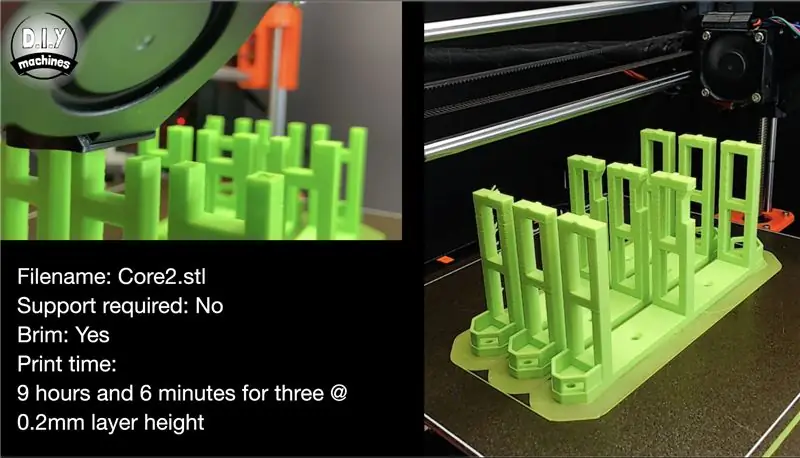

Vytvořil jsem video s podrobnostmi o sestavení tohoto projektu. Na začátku videa jsou skryté hodiny v provozu, pokud chcete, aby fungovaly. Pokud dáváte přednost písemným pokynům rozděleným do kroků, jste na správném místě! Čtěte dál a já vám vysvětlím, jak si postavit vlastní.
Krok 2: Vytiskněte základní podpory

Jádrové podpěry poskytují kostru polic, zvládají směrování vodičů a fungují jako distanci pro LED diody.
Budete muset 3D tisk 31 z nich. Soubor je přiložen, abyste jej mohli použít ve svém programu slicer.
Vytiskl jsem důl s výškou vrstvy 0,2 mm ve směsi ABS a PLA. Jak to nebude v konečném projektu vidět, je to skvělá příležitost, jak využít všechny barvy, které je třeba použít. Měl jsem několik rolí vlákna, z nichž zbylo jen malé množství, takže jsem je použil jako první, než jsem dokončil většinu z nich v poměrně jasně zelených a jasně žlutých odstínech zobrazených na obrázcích výše.
Krok 3: Montáž základních podpěr
Existují dva různé způsoby, jak můžete správně umístit základní podpěry na zadní desku
Nejprve vysvětlím, jak to udělat pomocí šablony pro tisk 3D, a poté druhou možností je použití CNC stroje, pokud k němu máte přístup (nebo někdo jiný, kdo by mohl).
Pokud používáte šablonu pro 3D tisk, čtěte dále. Pokud k vytyčení otvorů použijete CNC stroj, přeskočte následující krok….
Krok 4: Montáž základních podpěr: Možnost 1 - Použití šablony

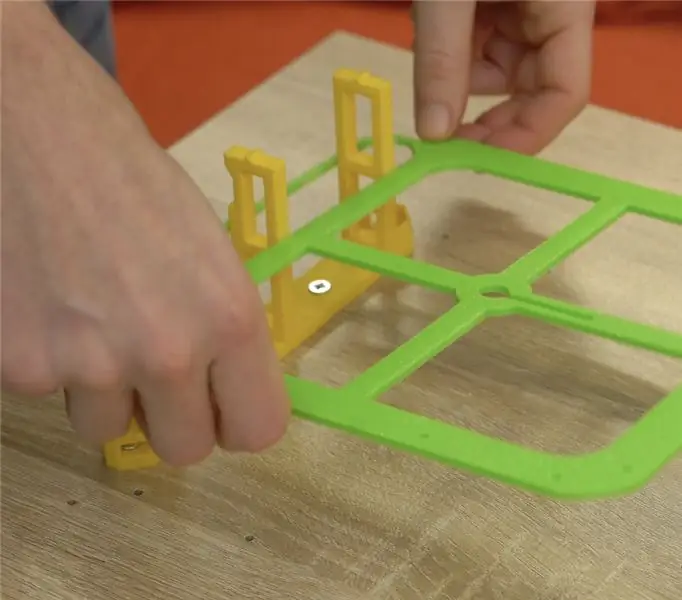


K tomuto kroku připojte 3D soubor šablony připojený k tomuto kroku.
Poté můžete přišroubovat první podpěru jádra k zadní desce pomocí některých šroubů do dřeva M8 (nebo podobných). Zajistěte, aby byla rovná a rovnoběžná s hranou desky. Jakmile je první podpora zajištěna, můžete přes ni spustit 3D vytištěnou šablonu. To vám pak ukáže, kde vyvrtat pilotní otvory pro další tři podpěry.
Po vyvrtání pilotních otvorů vyjměte šablonu a nasaďte další podpěry. Když je zašroubujete na místo, zajistěte, aby zářez na vodorovných podpěrách směřoval ke spodní části hodin. Zde budeme později v projektu lepit naše LED podsvícení.
Udržujte přiléhající podpěry, dokud nebude šest dlouhých a dvou vysokých, pravá horní část bude prozatím vynechána.
Pokud jste použili 3D šablonu, jak je uvedeno v tomto kroku, a nebudete používat CNC stroj, můžete další krok přeskočit.
Krok 5: Montáž základních podpěr: Možnost 2 - Použití CNC stroje



Pokud máte přístup k CNC stroji, můžete nechat někoho předvrtat pilotní otvory, které vám umožní rychle a snadno umístit a nasadit 3D tištěné podpěry. Touto cestou jsem se vydal, když jsem pracoval pro místního výrobce nábytku.
Technický výkres zobrazující umístění otvorů, které jsou k dispozici ke stažení, naleznete zde:
diy-machines.selz.com/item/5e6408ec701f5d0…
Jakmile jsou pilotní otvory vyvrtány, můžete pokračovat v instalaci podpěr jádra.
Když je zašroubujete na místo, zajistěte, aby zářez na vodorovných podpěrách směřoval ke spodní části hodin. Zde budeme později v projektu lepit naše LED podsvícení.
Udržujte přiléhající podpěry, dokud nebude šest dlouhých a dvou vysokých, pravá horní část bude prozatím vynechána.
Krok 6: Instalace základní podpory „elektronického rozbočovače“



Poslední základní podporou, která má jít do pravého horního rohu, je upravená verze ostatních. Byl navržen tak, aby pojal elektroniku (hlavně Arduino Nano, hodiny v reálném čase - DS3231 a fotorezistor).
Toto je 3D tisk se stejným nastavením jako ostatní základní podpory.
Dočasně jej umístěte do jiných pilotních otvorů a pomocí pera nebo tužky označte obdélníkový otvor v jeho základně. Potom můžete pomocí vrtáku vytvořit dostatečně velký otvor, kterým protáhnete napájecí kabel. Jakmile to dokončíme, použijeme to k napájení hodin.
Až budete hotovi, můžete podpěru nainstalovat pomocí vrutů do dřeva.
Krok 7: Tisk a instalace držáků LED
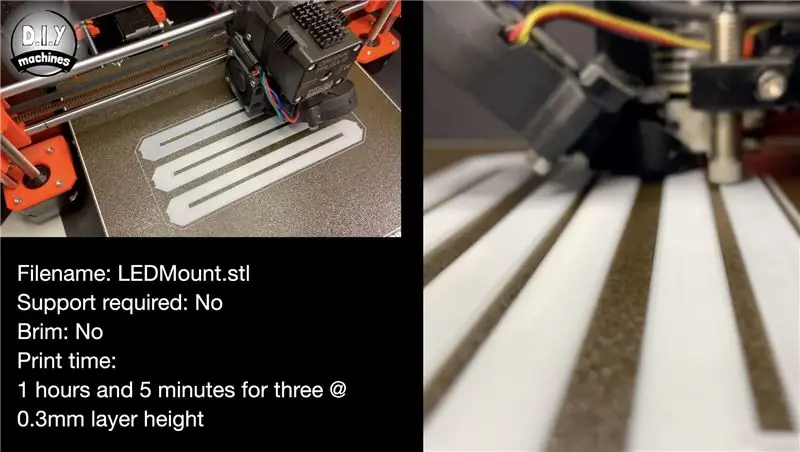


K připevnění LED k nosné konstrukci používáme malé 3D tištěné záložky. Vytiskl jsem je bíle a navrhuji, abyste udělali totéž, aby se zabránilo odlévání barev přes přední okraje polic a zvýšila se jejich odrazivost.
Vytiskl jsem svůj v PLA ve výšce vrstvy 0,3 mm.
Musíte jich vytisknout 23. (Vytiskl jsem své tři najednou).
Po vytištění je pomocí pár barev připevněte k horní části podpěr, jak ukazuje přiložený diagram.
Krok 8: Připravte si LED diody ciferníku



Z naší řady LED musíme připravit 23 délek 9 LED.
Chcete -li to provést, nůžkami prořízněte střed první sady měděných podložek, čímž odstraníte zátku. Zopakujte to znovu po 9 LED diodách, abyste získali první pás. Pak to musíte zopakovat ještě 22krát.
Jakmile to bude hotové, můžeme 'cínovat' podložky LED. Ačkoli je to volitelné, je mnohem snazší připojit kabely později. Cínování podložek znamená použití pájky k přidání a ponechání malého množství pájky na každé podložce.
Krok 9: Připravte dráty na ciferníku

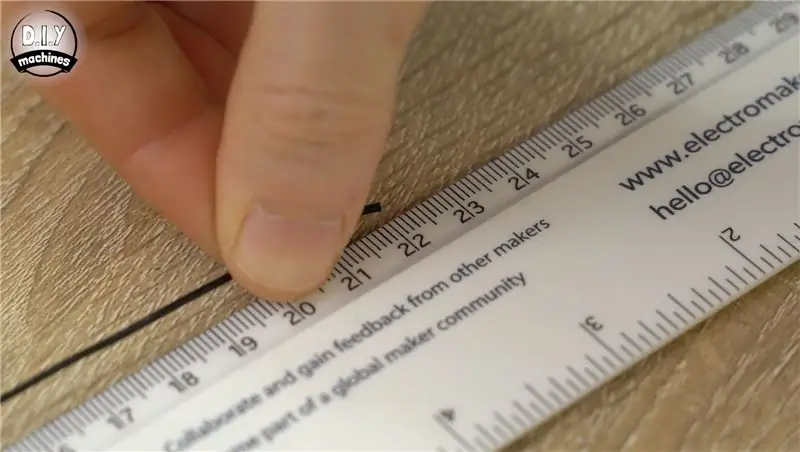

Připravte si nějaké délky drátu v sadách po třech. Jeden pro napájení, data a uzemnění na našich LED pásech.
Budete potřebovat:
- 20 sad, které jsou dlouhé 22 cm
- 2 sady dlouhé 37 cm
- 1 sada, která je 50 cm dlouhá
Stejně jako dříve, pocínování obou konců každého drátu usnadní jejich připojení k LED diodám.
Krok 10: Instalace prvního LED pásku



Nyní, když jsou diody LED a jejich dráty připraveny, můžeme je začít montovat na přední stranu ciferníku. Pořadí, ve kterém jsou pásy spojeny, a jejich orientace, je velmi důležité. Po délce LED pásků procházejí malé šipky, které představují směr toku dat. Při sestavování hodin jim věnujte dobrou pozornost.
Náš první LED pásek bude umístěn na bílém LED držáku nad jedinečnou podporou, kterou jsme vytiskli, abychom mohli umístit elektroniku v pravém horním rohu. Připojte dvě samostatné sady 23 cm dlouhých drátů na oba konce jednoho z 9 dlouhých LED pásků dříve.
Odstraňte samolepicí podložku ze zadní části LED diod a také naneste trochu lepidla na horní část držáku LED (pro lepší přilnavost, jak jsem někdy zjistil, že by se moje bez dalšího lepidla uvolnila), pak můžete umístit proužek na místo a zajistit tak že směrové šipky dat směřují k horní části hodin.
Nyní veďte vodiče v rohu hodin lícem dolů přes vedení drátu na podpěře, na které jsou, skrz a do sousední podpěry a nahoru. Kdykoli vedete dráty po vnějším obvodu hodin, ujistěte se, že používáte vnitřní otvory na vodičích vodičů. To bude znamenat, že dráty budou zcela skryté, až dokončíme hodiny přidáním 3D tištěných sleaků do polic (které jsme ještě nevytiskli, takže nepanikařte!).
Krok 11: Instalace zbývajících LED pásků



Pro další pásek vezměte další sadu 23 cm dlouhých vodičů a připájejte je na odchozí stranu (konec, na který směřují šipky toku dat) čerstvého pásu devíti LED diod.
Připájejte příchozí stranu pásu LED k vodičům právě vedeným za rohem od předchozího pásu. Na tento proužek lze poté odstranit lepicí podložku, trochu lepidla nanést na bílý držák LED a pásek nasadit na vrch.
Dráty přicházející z tohoto jsou vedeny přes podpěru a otočí se o 90 stupňů doleva nahoru do další podpory.
Opakujte stejné kroky ještě čtyřikrát po hodinové cestě, jak je znázorněno na obrázku výše. Když se dostanete k sedmému LED pásku, musíte k jeho odchozí straně místo obvyklých 23 cm drátů připojit 37 cm sadu vodičů.
Nyní, když jsem vám vysvětlil a ukázal prvních pár spojení, můžete zbytek sledovat podle diagramu, který jsem přidal výše (ten na tmavém pozadí). Ukazuje vám, jaké délky drátu použít kde, směr LED pásků a jak vše vést. Je pro vás mnohem snazší to dodržet, než pro mě vysvětlit každé spojení slovy. (Navíc by to ani nebylo moc zábavné číst).
Poté, co dokončíte instalaci LED diod na ciferníku, by měl vypadat jako konečný obrázek.
Krok 12: Tisk pouzder polic
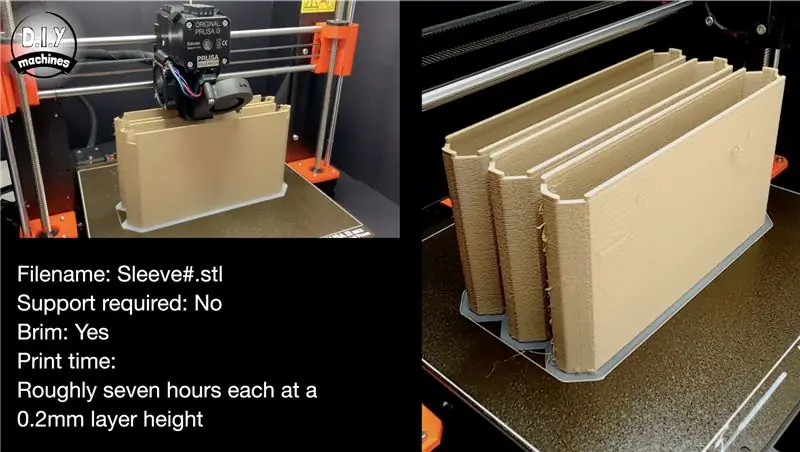
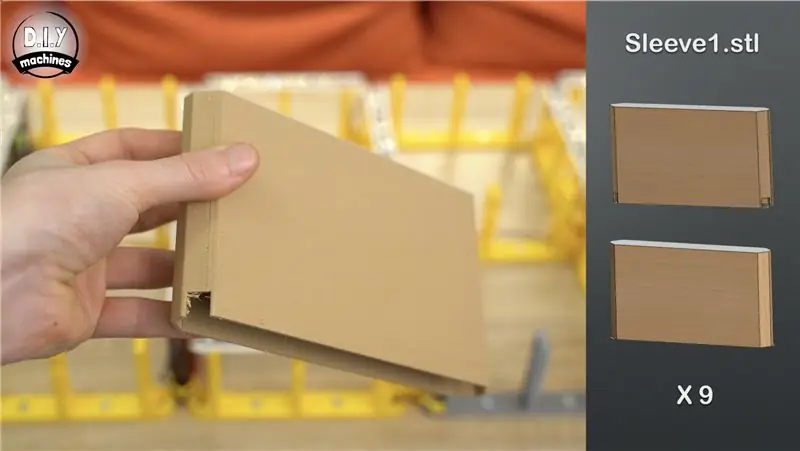
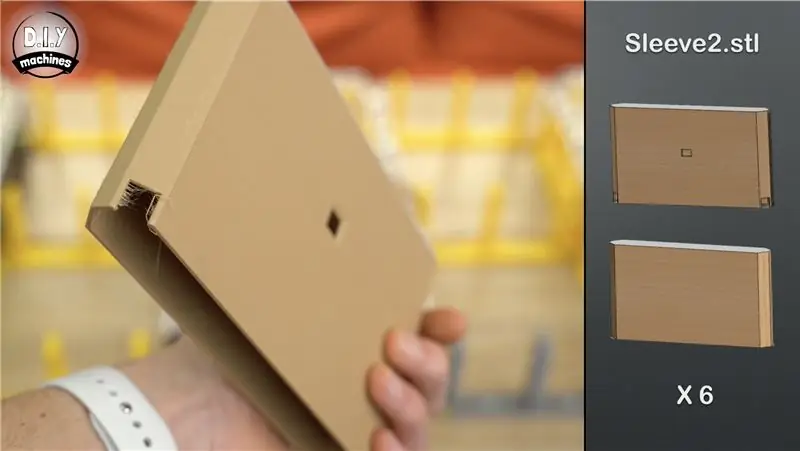
Udělejme si přestávku od elektroniky a vraťme se k 3D tisku. Existuje pět různých stylů policových rukávů, které lze vytisknout v závislosti na tom, kam jdou hodiny.
Na každý rukáv jsem prvních pár vrstev vytiskl bílou barvou a poté jsem pro zbývající část tisku přešel na vlákno z PLA naplněné dřevem. Tato tenká bílá přední strana umožňuje prosvítat rozptýlené světlo z LED diod.
Vytištění ve výšce vrstvy 0,2 mm trvalo přibližně sedm hodin. Obvykle přes noc tisknete tři najednou. Také jsem přidal okraj, abych pomohl zabránit tomu, aby se uvolnili z tiskové postele. Po dokončení tisku je lze snadno odstranit.
Musíte vytisknout:
- 9x Sleeve1.stl - Tento má výřezy pouze na jedné straně.
- 6x Sleeve2.stl - Na jedné straně jsou výřezy a otvor pro LED svítidlo.
- 10x Sleeve3.stl - Toto má výřezy na obou stranách.
- 6x Sleeve4.st - má výřezy na obou stranách a otvor pro LED svítidlo.
- 1x Sleeve5.stl - Tento je speciálně navržen pro umístění elektroniky a obsahuje větrací otvory pro větrání a otvor pro fotorezistor.
Krok 13: Nasazení dvanácti rukávů




Police se instalují opatrným nasunutím na podpěry a diody LED a přitom se ujistěte, že vodiče procházejí výřezy.
Devět rukávů 1, které jste vytiskli, klouže po podpěrách podél spodní a boční strany hodin (kromě speciální elektroniky obsahující podporu), jak je znázorněno na výše uvedené fotografii.
Šest Sleeve2 všech prochází horní částí hodin s otvorem LED směrem dolů.
Deset Sleeve3 je ve zbývajících svislých polohách.
Šest Sleeve4 vyplňuje horizontály procházející středem s otvorem pro LED směrem dolů.
Poslední Sleeve5 jde přes zbývající podporu v pravém horním rohu.
Krok 14: Připojení DS3231 k Arduinu
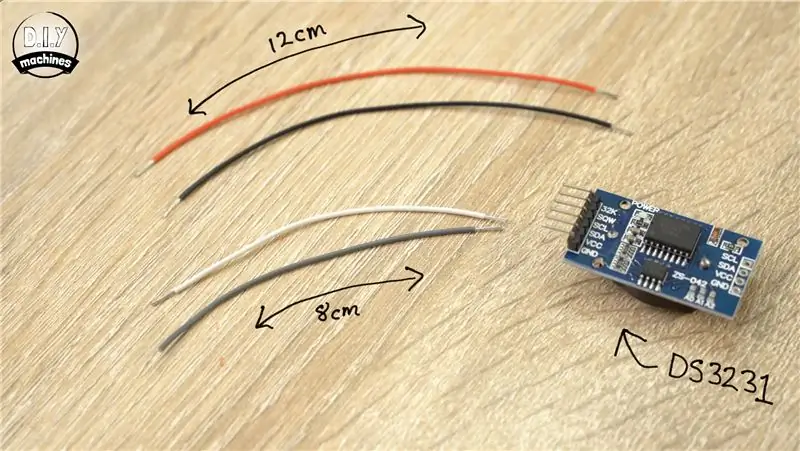


K tomuto kroku budete muset připravit následující:
- Dvojice 8cm drátů
- Dvojice 12 cm drátů
- DS3231 - Hodiny reálného času (RTC)
- Arduino Nano
Začněte pájením 8cm drátu na SCL a dalšího drátu na SDA na RTC. Poté připájejte 12 cm vodič k VCC a další k GND (uzemnění). Od nynějška budu používat červené vodiče pro kladné/VCC připojení a černé pro zemnící/GND připojení, aby bylo snazší pochopit, jaký vodič by měl být připojen k čemu.
Vezměte Arduino, pájejte vodič přicházející z SCL do A5 na Arduino a poté připojte vodič z SDA do A4. Napájecí vodiče připojíme později
Krok 15: Připojení fotorezistoru (světelného senzoru) k Arduinu
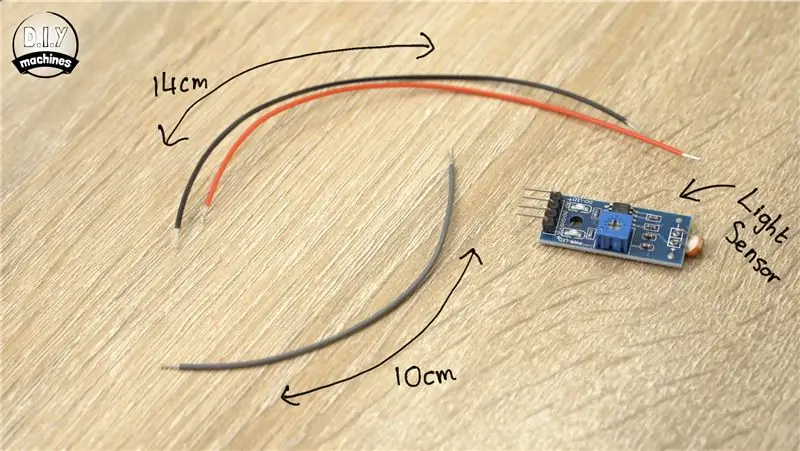



K tomuto kroku budete potřebovat následující:
- Modul fotorezistoru
- Jedna délka 10 cm drátu
- Dvojice 14cm drátů
Připájejte 10 cm vodič k AO na modulu a každý ze 14 cm dlouhých vodičů k GND a VCC.
10 cm AO vodič je poté připojen k A0 na desce Arduino Nano. Znovu připojíme napájecí vodiče později.
Krok 16: Připravte Nano k připojení k napájení


Na tento krok připravte:
Dvě 12 cm délky drátu
Pájejte jeden z vodičů na libovolné připojení GND na Arduinu a druhý vodič na 5V pin.
Krok 17: Připojte diody LED
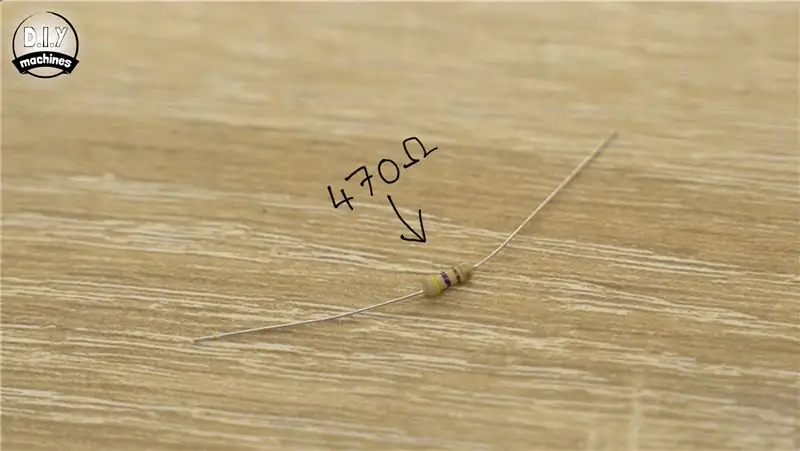


Budete potřebovat:
Jeden odpor 470 ohmů
Nohy na rezistoru mírně zkraťte, protože jsou mnohem delší, než je požadováno. Připájejte jednu stranu rezistoru k drátu, který je již připojen k DIN na vstupní straně prvního LED pásku, který jsme nainstalovali. Toto je ta podpora pro 3D tisk navržená tak, aby pojala veškerou elektroniku.
Druhý konec rezistoru je poté připájen k D6 na Arduinu.
Krok 18: Upozornění na napájení…
Rychlé varování, které s vámi můžeme sdílet. Nepřipojujte síťové napájení současně s připojením Arduinos USB. Riskujete poškození jakéhokoli zařízení, které je připojeno k vašemu Arduinu. Z tohoto důvodu jsme ještě nepřipojili síťové napájení a budeme to dělat, dokud nebude projekt dokončen a nebudeme se již muset připojovat přes USB.
Krok 19: Připojení napájecích vodičů

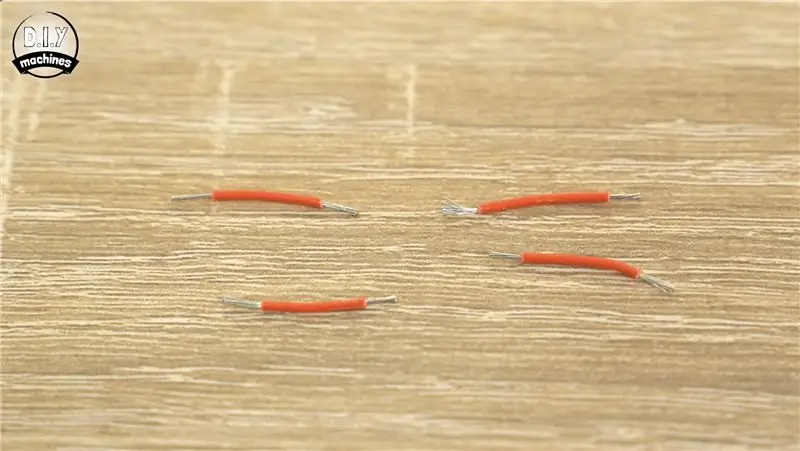

Pro tento krok budete chtít:
- Vaše dva proužky svorkovnic
- 8 krátkých délek drátu (udělal jsem čtyři červené a čtyři černé)
Použijte každý krátký vodič podél jedné strany svorkovnice jako propojovací vodiče, abyste je všechny spojili dohromady. Jakmile je zašroubujete do svorkovnic, zatáhněte za ně, abyste se ujistili, že jsou šroubem dobře drženy. Opakujte to pro obě svorkovnice.
Nyní můžeme vzít všechny vodiče VCC/5V vedoucí k našim komponentám a připojit je ke stejnému pásku svorkovnice. Poté proveďte totéž pro všechny vodiče GND/Ground s druhou lištou svorkovnice.
Měli byste je najít z každé z následujících komponent:
- Arduino
- První LED pás
- DS3231
- Fotorezistor
Krok 20: Nahrání kódu

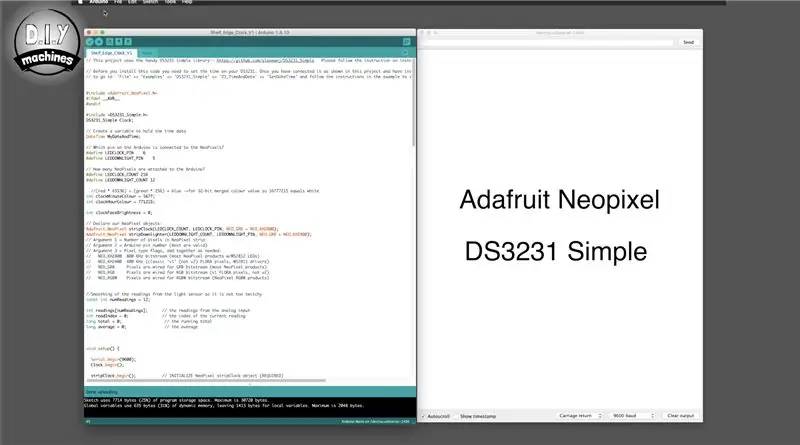
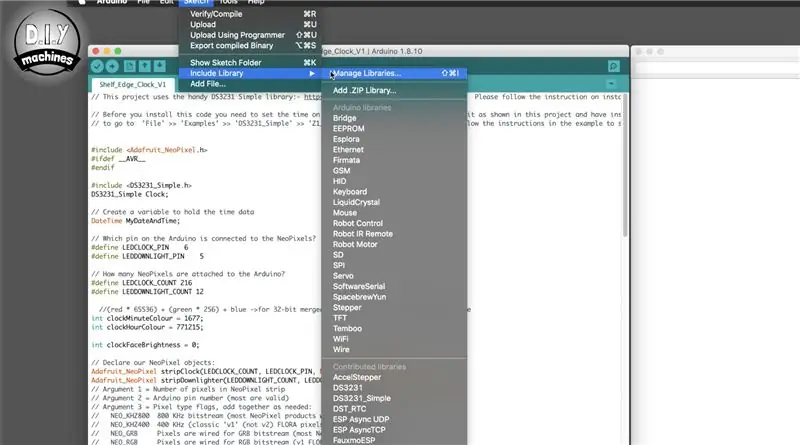
Připojte Arduino k počítači pomocí USB připojení a otevřete kód pro tento projekt v Arduino IDE. Kód si můžete stáhnout z Github:
Pro tento projekt musíte mít ve svém Arduino IDE nainstalovány dvě různé knihovny; „Adafruit Neopixel“a „DS3231 Simple“.
Pokud je ještě nemáte, budete si je muset nainstalovat.
Chcete -li nainstalovat knihovnu Adafruit:
V Arduino IDE přejděte na Sketch> Include Library> Manage Libraries Potom ve Správci knihoven vyhledejte pomocí vyhledávacího panelu pruh Neopixel. Stiskněte nainstalovat.
Pro knihovnu DS3231 přejděte na https://github.com/sleemanj/DS3231_Simple a postupujte podle jednoduchých pokynů na stránce.
Nejprve můžeme nastavit čas na hodinách spuštěním malého skriptu poskytnutého autorem knihovny. Musíme to spustit pouze jednou. Chcete -li to provést, přejděte na „Soubor“>> „Příklady“>> „DS3231_Simple“>> „Z1_TimeAndDate“>> „SetDateTime“nastavte požadované datum a čas a poté je nahrajte do svého Arduina. Tím nastavíte správný čas na vašem RTC, který bude přetrvávat, když Arduino ztratí energii tak dlouho, jak vydrží knoflíková baterie. Toto okno lze nyní zavřít a na jeho místo nahrát hlavní skript projektu.
Pokud vše dosud šlo tak, jak má, měl by váš ciferník ožít a rozsvítit aktuální čas.
Krok 21: Přidání zapalovačů LED



Pro LED downlighty budete potřebovat připravit následující:
- 11 sad drátů dlouhých 29 cm
- Jedna sada, která je dlouhá 48 cm
- 12 jednotlivých LED diod vystřižených z role, kterou jsme dříve používali
- Rezistor 470 ohmů
Nezapomeňte, že pocínování podložek na LED diodách a koncích vodičů je později mnohem snáze spojí.
3D potištěné rukávy pro horní polovinu a střední řadu hodin bude nutné odstranit, abychom mohli instalovat kabeláž pro podhledová svítidla. Chcete -li je odstranit, opatrně je vytáhněte přímo nahoru.
První LED downlight bude namontován na vodorovnou podpěru v pravém horním rohu ciferníku. Připájejte sadu 29 cm dlouhých drátů na obě strany jedné z jednotlivých LED diod a poté ji přilepte na místo v zářezu na středovém sloupku podpory. Stále je třeba dávat pozor na směr toku dat a u horní řady LED podhledových svítidel by měl směřovat pryč od Arduina, jak je zvýrazněno na obrázku.
Poté můžete provléknout dráty vodítky drátu na obou koncích podpěry. Pájejte odporový kabel 470 Ohmů na DIN kabel, který je na straně LED Arduino. Druhý konec rezistoru je pak připojen k D5 na Arduinu.
Připojení VCC a GND směřující k LED pak může být přidáno k příslušným svorkám svorkovnice.
Pokračujte v přidávání LED svítidel podél horního řádku pomocí 29cm sad vodičů mezi každým z nich. Na konec řady (6. LED) připojte 48 cm sadu drátů, abychom dosáhli do další řady a poté pokračovali v přidávání LED s 29 cm dlouhými dráty mezi nimi.
Vytvořil jsem diagram, který je připojen výše, což jasně ukazuje, které vodiče použít mezi LED diodami, kterým směrem musí šipka dat směřovat a jak vést vodiče přes vodiče drátu na základně nosníků 3D tištěného jádra.
Krok 22: Otestujte svítidla



Nyní můžete vyměnit všechny pouzdra regálů s výjimkou toho, který bude pokrývat elektroniku.
Připojte USB port na Arduinu k USB napájení a měli byste zjistit, že máte plně funkční projekt!
Krok 23: Připojte napájecí zdroj


Odpojte kabel USB od Arduina.
Protáhněte hlavní napájecí kabel otvorem v desce, kterou jsme dříve vytvořili pod 3D vytištěnou podporou. Poté můžete připojit kladný vodič k kladnému bloku napájecího bloku a uzemnění k zemnicímu pásku.
Jemným zatažením zkontrolujte, zda jsou všechny dráty stále pevně drženy.
Krok 24: Umístěte fotorezistor



Naneste trochu lepidla na zadní stranu fotorezistoru. Ten se poté umístí tak, že kruhový senzor, který z něj vyčnívá, jej zasune do výřezu ve tvaru písmene U, který již byl vytvořen v 3D tištěné podpoře. Přední část senzoru by měla být v jedné rovině s přední, aby nebránila objímce při spouštění přes tuto podpěru.
Krok 25: Ukliďte elektroniku




V tuto chvíli se můžeme pokusit uklidit elektroniku tak, aby se vše úhledně vešlo do této police.
Pomocí lepidla jsem držel různé části uvnitř police pomocí velkého opěradla 3D tištěné části, abych je připevnil. Můžete je přizpůsobit jakémukoli uspořádání, které vám vyhovuje, ale dávejte pozor, abyste dráty příliš nezatěžovali.
Fotografie výše ukazují před a poté, co jsem uspořádal své. Až budete hotovi, můžete objímku nasunout přes podpěru.
Krok 26: Dokončení napájení a montáž


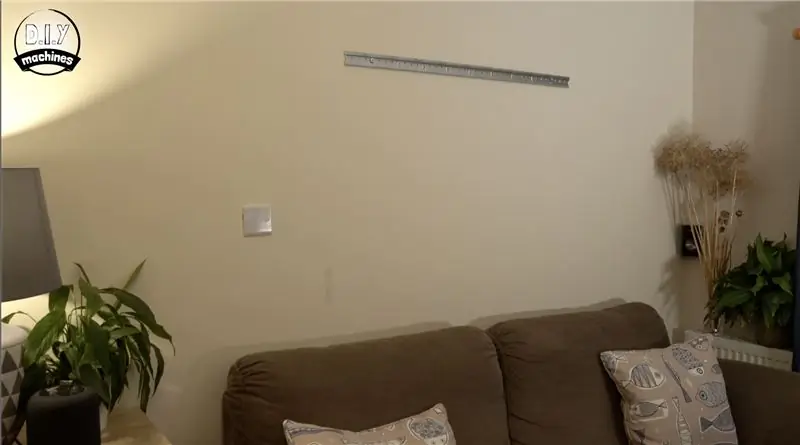

Druhý konec napájecího kabelu lze namontovat na šroubové svorky. Věnujte pozornost tomu, která je kladná a záporná strana šroubových svorek, protože se může odložit na moji.
K připevnění hodin na stěnu jsem použil několik držáků kuchyňských nástěnných jednotek. Jedna polovina je připevněna k opěradlu hodin a druhá polovina ke zdi. Ti dva klouzají k sobě.
Také jsem použil nějaké silné lepidlo, které pomohlo udržet napájecí kabel vycházející ze zadní části desky na svém místě a aby jeho vlastní váha nezatěžovala kabely tam, kde jsou připojeny k páskům svorkovnic.
Poslední věc, kterou jsem přidal před položením regálu na zeď, byly dva malé stohy kusů gumičky, které jsem slepil. Působí jako malý nárazník, který pomáhá zabránit tomu, aby dno police označovalo zeď, a zároveň ji udržovalo ve stejné vzdálenosti od zdi.
K ukrytí jinak černého napájecího kabelu byla použita malá délka kabelů uklizeného plastu. Tu lze následně namalovat tak, aby odpovídala barvě stěny.
Krok 27: Projekt dokončen

Pěkné, čas udělat si šálek čaje a obdivovat svou šikovnou práci.:)
Doufám, že se vám líbilo vyrábět vlastní. Nezapomeňte se podívat na některé z mých dalších projektů.
Přihlaste se k odběru zde na Instructables a YouTube, abyste zjistili, jaký je můj další projekt. Neváhejte a podělte se o tento projekt s kýmkoli, koho znáte, kdo by si chtěl postavit vlastní a pokud ho vytvoříte, rád bych viděl jeho fotografii.
Jinak až příště čau prozatím!
Přihlaste se k odběru mého Youtube kanálu:
Podpořte mě na Patreonu:
Facebook:
Lewis


Velká cena v soutěži Hodiny
Doporučuje:
Obří netopýři- Jak integrovat dvě fotografie pomocí Pixlr: 7 kroků

Obří netopýři- Jak integrovat dvě fotografie pomocí Pixlr: Nahoře na plochých vrcholcích na západním svahu Skalistých hor jsem na tuto značku narazil na silnici, kterou jsem zkoumal. Stálo tam: „PRO OCHRANU NÁVODŮ, JESEŇ A DOLÍ JSOU ZAVŘENY PRO VSTUP LIDÍ“. Myslel jsem, že je to zvláštní, protože
Clockception - Jak postavit hodiny vyrobené z hodin !: 14 kroků (s obrázky)

Clockception - Jak postavit hodiny vyrobené z hodin!: Ahoj všichni! Toto je můj příspěvek do první autorské soutěže 2020! Pokud se vám tento projekt líbí, budu moc rád za váš hlas :) Díky! Tento návod vás provede procesem výroby hodin vyrobených z hodin! Chytře jsem pojmenoval
Obří analogový měřič CO2: 6 kroků (s obrázky)

Obří analogový měřič CO2: Současná atmosféra nad horou na Havaji obsahuje asi 400 ppm oxidu uhličitého. Toto číslo je nesmírně důležité pro všechny, kteří žijí na povrchu planet. Nyní jsme obklopeni buď popírači této starosti, nebo těmi, kteří ždímají
Jak postavit hodiny, které promítají čas na zeď: 6 kroků

Jak postavit hodiny, které promítají čas na zeď: Tento návod vám ukáže, jak postavit hodiny projektoru. Toto zařízení vám umožňuje promítat čas na zeď. Na základě malého budíku LCD (ne příliš malého, místo toho jej nebudete moci promítat a pracovat na něm) je to dobrý způsob, jak se zbavit
Jak postavit kytarový reproduktorový box nebo postavit dva pro vaše stereo: 17 kroků (s obrázky)

Jak postavit kytarový reproduktorový box nebo postavit dva pro vaše stereo: Chtěl jsem, aby nový kytarový reproduktor šel s lampovým zesilovačem, který stavím. Reproduktor zůstane v mém obchodě, takže nemusí být nic zvláštního. Krytí Tolex může být příliš snadno poškozeno, takže jsem po lehkém písku nastříkal vnější černou
